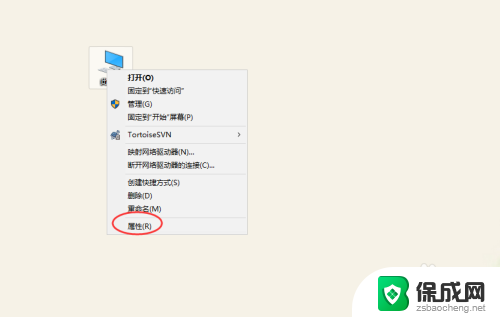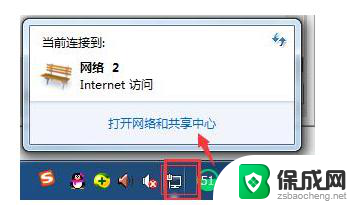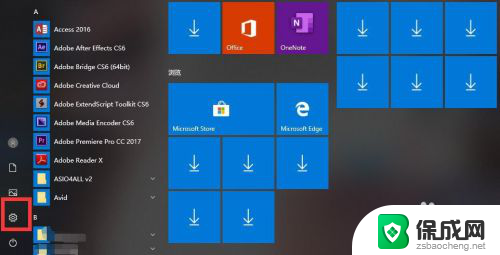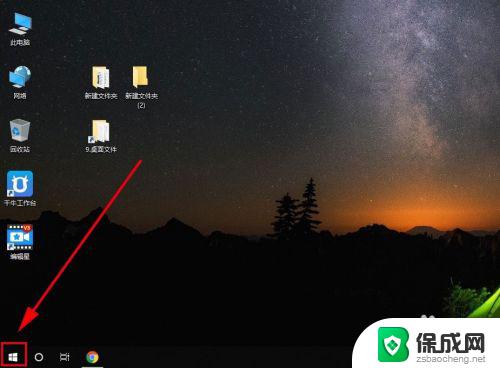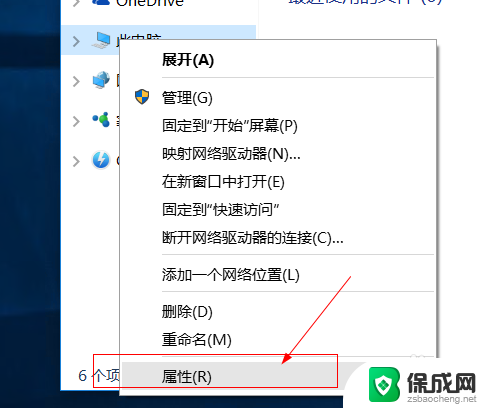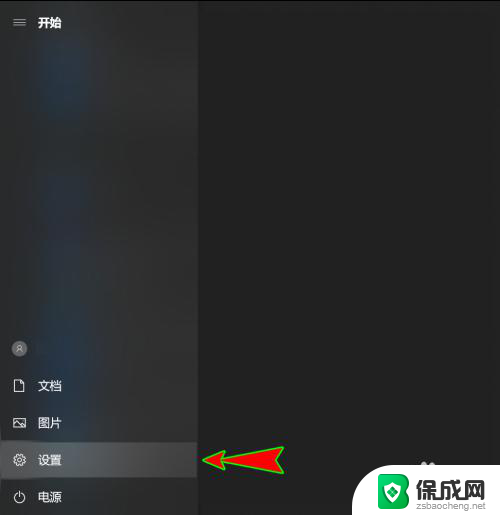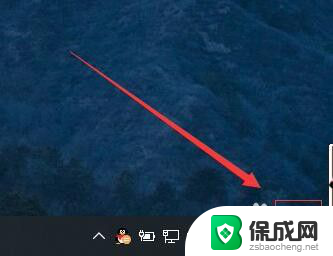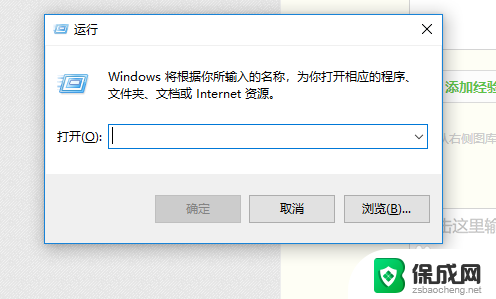win10电脑设置wifi win10电脑wifi设置教程
更新时间:2024-06-01 12:42:36作者:yang
在现代社会中电脑已经成为人们生活中不可或缺的工具,而在使用电脑的过程中,连接WiFi网络也变得至关重要。对于Win10系统的电脑用户来说,设置WiFi连接是一个必不可少的步骤。接下来我们将介绍如何在Win10电脑上设置WiFi网络,让您能够轻松畅游互联网世界。
操作方法:
1.首先我们点击左下角的系统按钮

2.然后点击设置
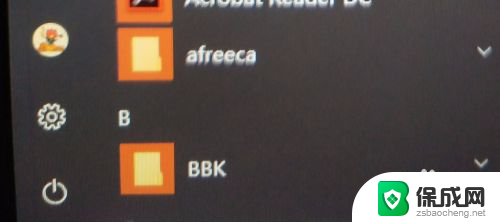
3.接下来点击网络和internet
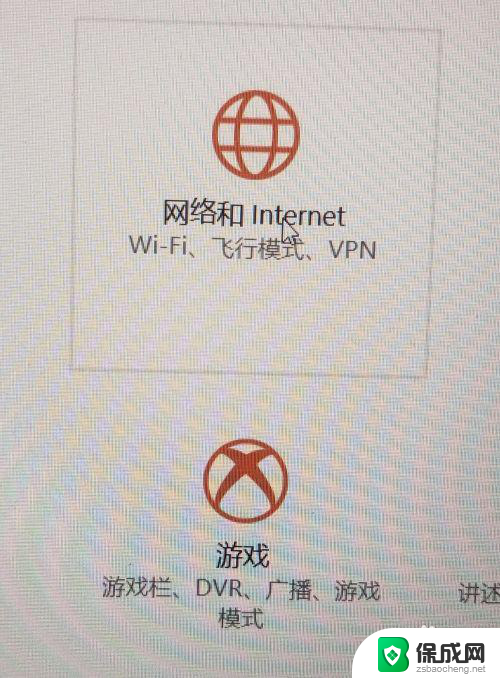
4.然后点击移动热点
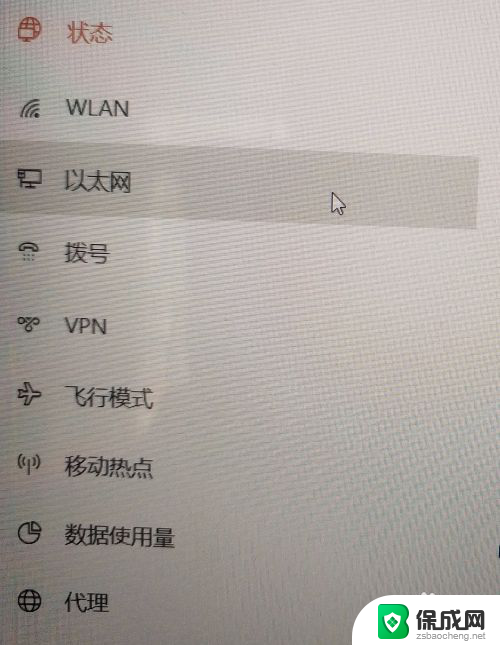
5.然后就可以打开WiFi开关
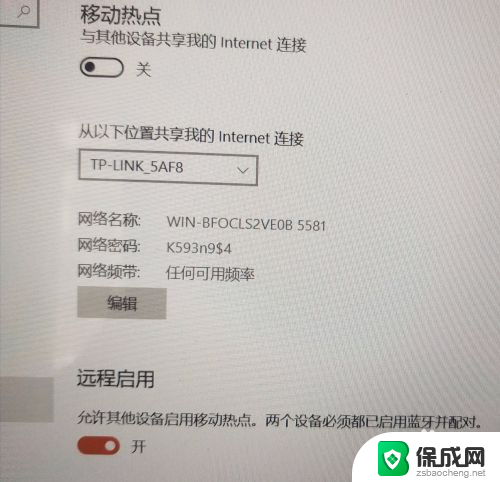
6.这是打开了WiFi开关的显示界面
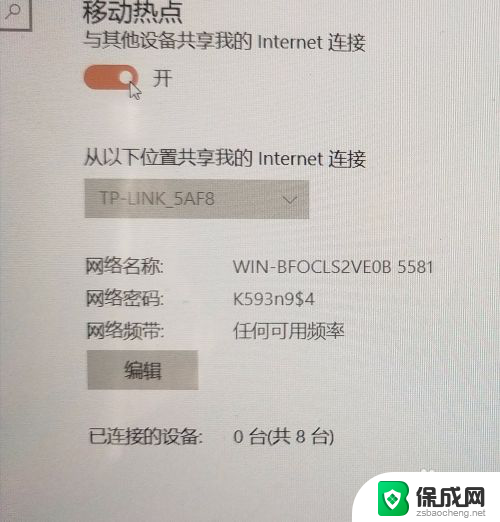
7.同时我们点击编辑,也可以对相应的密码等进行修改。
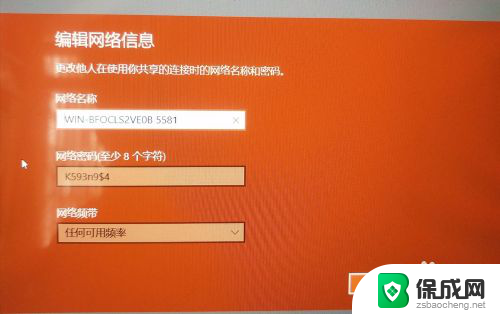
以上就是win10电脑设置wifi的全部内容,对于不清楚的用户,可以参考小编提供的步骤进行操作,希望对大家有所帮助。